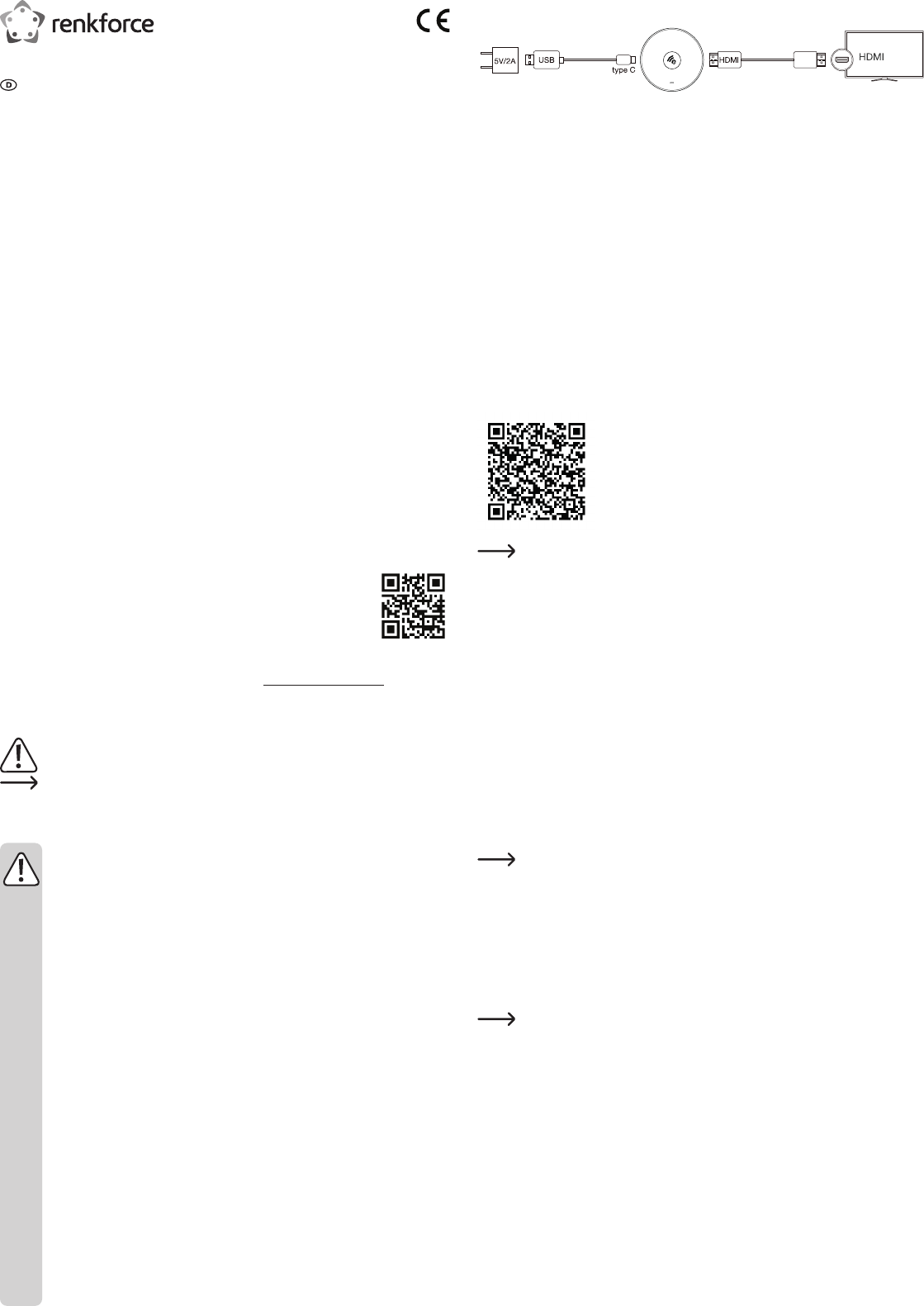Aufstellen,
• Stellen Sie den HDMI Streaming Empfänger auf einer geraden, ebenen Fläche in nächster Nähe des
Wiedergabegeräts auf. V
• V
am Displaygerät.
• V
Empfänger und das andere Ende stecken Sie in ein geeignetes USB-Netzteil (nicht im Lieferumfang,
siehe betreffs der Spezikationen im Kapitel „T
• V
• Stellen Sie den HDMI Eingangskanal Ihres Displaygeräts auf den HDMI
HDMI Streaming Empfänger verbunden haben.
• Sobald der Startvorgang abgeschlossen ist, sollten Sie die Startansicht mit weiteren Instruktionen sehen
(SSID, Passwort).
Installation der
Android™ und iOS
• Öffnen Sie
Store“. Falls Sie ein Gerät von
• Suchen Sie nach der
• Scannen Sie den QR-Code auf dem
Webseite herunterzuladen.
• Suchen und wählen Sie die für Ihr System passende „EZCast“ Software und
laden sie herunter
• Installieren Sie die Software auf Ihrem Smartphone oder Computersystem.
Die Installation
Abschnitten. Store. Suchen Sie dort die für Ihr
System passende „EZCast“ Software und laden sie herunter
Windows
®
und MacOS
• Öffnen Sie auf Ihrem Computer die Webseite „https://www.ezcast.com/app“ (Eingabe ohne das
Anführungszeichen).
• Hier
auf „EZCast“ stehen.
• Wählen Sie das gewünschte System aus und klicken Sie auf die entsprechende Schaltäche.
• Auf der nächsten Seite klicken Sie bei der gewünschten V
• Sobald der Download abgeschlossen ist, installieren Sie die
• Wenn hierbei eine
®
-Benutzerkontensteuerung erscheint, bestätigen Sie
diese mit „Ja“.
• Gegebenenfalls müssen Sie auch, falls eine entsprechende erscheint, die Software in Ihrer
Firewall zulassen.
Zusätzlich können Sie auf der Webseite die englische Original-Anleitung der Software sowie diverse
Y
• Klicken Sie dazu der Downloadseite auf „User Manual“ und auf der folgenden Seite
entsprechende Produkt aus.
Beachten Sie die Systemvoraussetzungen in den technischen
Beschreibung der
Beschreibung durch eine neuere V
Ersteinrichtung
• Öffnen
die WLAN-Einstellungen und stellen Sie eine V
Der Name
werden auf Ihrem Displaygerät, z.B. TV
auch oben rechts auf Ihrem Displaygerät angezeigt.
Der Streaming Empfänger unterstützt mit 2,4 und GHz. Um den
Modus umzuschalten, drücken Sie den T Gerät. W es sich im 5 GHz-Modus
bendet,
oben rechts im Bild angezeigt.
• Öffnen
Tutorial angezeigt. Hier wird kurz erklärt, wie Sie den HDMI Streaming Empfänger mit Ihrem WLAN
verbinden.
zum Internet haben. Grundsätzlich können Sie die meisten Funktionen auch ohne Internet nutzen.
• Öffnet sich das T
Schaltäche Lupe und starten zu erfahren auf welche und Weise die
V
mit dem HDMI Streaming Empfänger
• Nutzen Sie
Schaltäche „+“ und scannen den QR Code zum Hinzufügen des HDMI Streaming Empfängers.
• V
• Scannen Sie dazu den Barcode auf dem Displaygerät. Stellen Sie sicher
• Wählen Sie das WLAN Ihres Routers aus und tippen Sie darauf.
• Geben Sie Ihr WLAN-Kennwort ein und bestätigen Sie mit „Ok“.
• Sobald die V
Bedienungsanleitung
renkCast Ultra 4K-HDR HDMI Streaming Empfänger
Best.-Nr
Bestimmungsgemäße V
Das Produkt dient dazu, den Bildschirminhalt Ihres Videoquellgerätes z.B. Smartphones oder T
PCs ein Displaygerät
mit HDMI-Anschluss betrieben werden, wie z.B. einem Fernseher
können Video-,
Displaygerät
Smartphones bzw
Zusätzlich
Standards Miracast, DLNA und EZAir werden alle gängigen Video-, und
unterstützt. die kostenfrei downloadbare
der
zwischen HDMI Streaming Empfänger und Displaygerät selbst wird über ein HDMI-Kabel sichergestellt.
Die
den für den Empfänger benötigt. Die
HMDI Empfänger beträgt bis zu 10 Meter im Freifeld.
Eine V
Feuchtigkeit, z.B. im Badezimmer u.ä. ist unbedingt zu vermeiden.
Aus Sicherheits- und Zulassungsgründen
Sie
Außerdem kann
hervorrufen. Lesen Sie sich die Bedienungsanleitung genau durch und bewahren Sie diese auf. Reichen Sie
das Produkt nur zusammen mit der Bedienungsanleitung an dritte Personen weiter
Das Produkt entspricht den gesetzlichen, nationalen und europäischen
Firmennamen und Produktbezeichnungen sind Warenzeichen der jeweiligen Inhaber
vorbehalten.
HDMI ist eine eingetragene Marke der HDMI Licensing L.L.C.
Lieferumfang
• HDMI Streaming Empfänger
• USB-C Kabel (100 cm)
• HDMI Kabel (30 cm)
• Bedienungsanleitung
Aktuelle Bedienungsanleitungen
Laden Sie aktuelle Bedienungsanleitungen über den Link www herunter oder
scannen Sie den abgebildeten QR-Code. Befolgen Sie die
Symbol-Erklärung
Das Symbol mit dem
Bedienungsanleitung hin, die unbedingt zu beachten sind.
Das Pfeil-Symbol ist zu nden, wenn Ihnen besondere Tipps Hinweise zur Bedienung
gegeben werden sollen.
Sicherheitshinweise
Lesen Sie sich die Bedienungsanleitung aufmerksam durch und beachten Sie
insbesondere die Sicherheitshinweise. Falls Sie die Sicherheitshinweise und die
Angaben zur sachgemäßen Handhabung in dieser Bedienungsanleitung nicht befolgen,
übernehmen wir für dadurch resultierende Personen-/Sachschäden keine Haftung.
Außerdem erlischt in solchen Fällen die Gewährleistung/Garantie.
• Das Produkt ist kein Spielzeug. Halten Sie es von Kindern und Haustieren fern.
• Lassen Sie das V
gefährlichen Spielzeug werden.
• Schützen Sie das Produkt vor extremen T
Erschütterungen, hoher Feuchtigkeit, Nässe, brennbaren Gasen, Dämpfen und
Lösungsmitteln.
• Setzen Sie das Produkt keiner mechanischen Beanspruchung aus.
• Wenn
schützen Sie es vor unbeabsichtigter V
gewährleistet, wenn das Produkt:
sichtbare Schäden aufweist,
nicht mehr ordnungsgemäß funktioniert,
über einen längeren Zeitraum unter ungünstigen Umgebungsbedingungen gelagert
wurde oder
erheblichen T
• Gehen Sie vorsichtig mit dem
geringer Höhe wird es beschädigt.
• Beachten Sie
an die das Produkt angeschlossen wird.
• Wenden Sie
oder den
• Lassen Sie Wartungs-, Anpassungs- und Reparaturarbeiten ausschließlich von einem
Fachmann bzw
• Sollten Sie noch Fragen haben, die in dieser Bedienungsanleitung nicht beantwortet werden,
wenden Sie sich an unseren technischen Kundendienst oder an andere Fachleute.